15 Ting du kan gjøre med Siri på Apple Watch

Apple Watch inneholder mye Siri-integrasjon, og mens det ikke er så omfattende som det du kan gjøre med Siri på iPhone, er det fortsatt Veldig nyttig som det står i dag.
Du kan aktivere Siri på Watch ved å trykke og holde den digitale kronen eller snu håndleddet mot deg og si, "Hei Siri". Vet at Siri ikke snakker på klokken, det er all tekst, så du må lese resultatene.
RELATERT: 26 Egentlig nyttige ting du kan gjøre med Siri
Det er viktig å merke seg at alt som vi skal fortelle deg, jobber med watchOS 2. Også Siri on Watch fungerer ikke uten nett eller uten iPhone.
Som vi nevnte i begynnelsen, gjør Siri ikke så mye på Watch som det gjør det på iPhone eller iPad, men det gjør nok, og det er sikkert at flere funksjoner blir lagt til i fremtidige watchOS-oppdateringer. Her er en omvisning av ting du kan gjøre med Siri on Watch.
Meldinger og ring folk
Du kan nå leve ut alle dine Dick Tracy-fantasier ved å ringe eller smsere folk fra håndleddet ditt. Det fungerer som det ville på iPhone, bare fortelle Siri hvem du vil ringe eller beskrive.
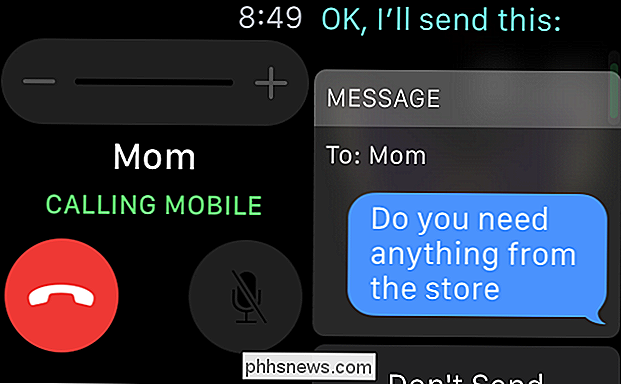
Så hvis du for eksempel vil ringe noen, forteller du bare Siri "ring så og så" eller til tekst Du kan bruke en kommando som "send en melding til ...".
Bare husk, du kan se litt rart rundt å snakke med håndleddet ditt, men hvis du ikke vil fumle for å få din iPhone ut av lommen, eller du vil bare dash av en rask tekst, så vil Watchen gjøre trikset.
Endre innstillinger
En av de mest nyttige måtene å bruke Siri til å samhandle med Watch er å endre innstillinger. Hvis du for eksempel vil sette den inn i flymodus, vil du si «Slå på flymodus» og så videre.
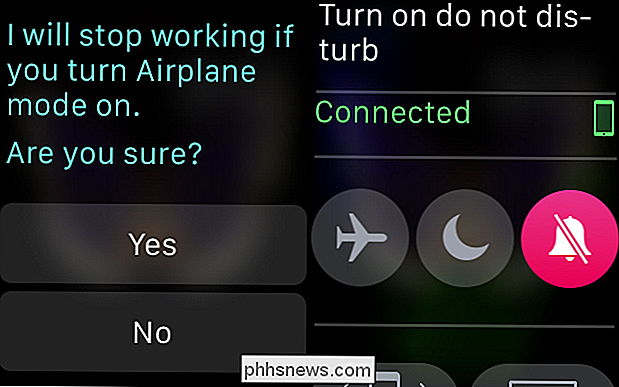
Bare husk, du kan like godt slå av innstillingene som du kan slå dem på.
Angi timere og alarmer
Du kan bruke Siri på klokken din til å angi hurtige timere og alarmer.
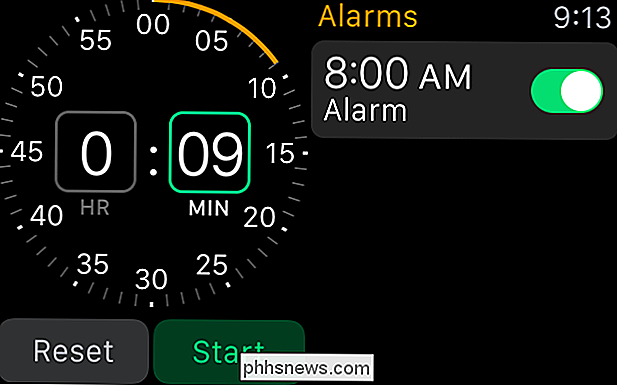
Bare si at Siri skal "stille en tidtaker for x minutter" eller "angi en alarm for x AM / PM "og det vil gjøre resten.
Ta deg tid til andre steder
Hvis du vil vite hvilken tid det er i Moskva eller Tokyo, så vil du be Siri å" vise meg tiden i Moskva "og det vil vise den i henhold til dette.

Åpenbart trenger du ikke Siri å vise deg lokal tid på selve Watch, men det er fint å vite at du kan se det andre steder nesten umiddelbart.
Utfør bildesøk
Du kan bruke Siri til å koble til Bing-bildesøk.
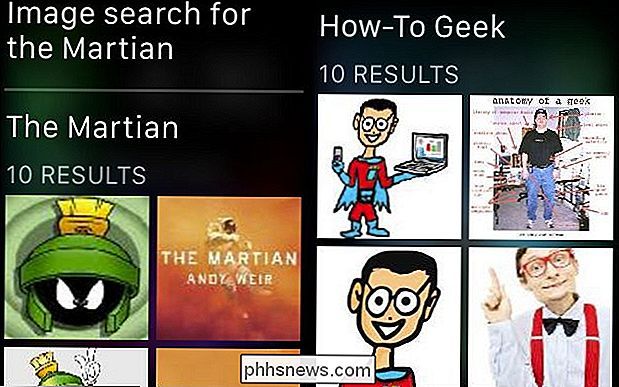
Det er ikke mye du kan gjøre med bildesøk enn å bla gjennom dem, du kan ikke forstørre eller lagre dem på iPhone så det er ikke helt klart hvordan oss Dette vil være for de fleste.
Start treningsøkter
Bruk Siri til å starte en trening, for eksempel "start en utendørs løp" eller "start en annen trening".
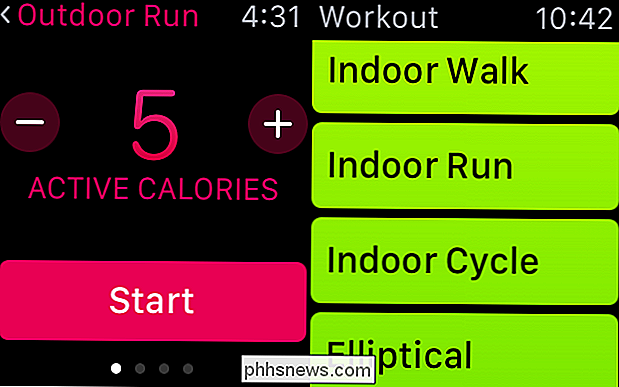
Dette er mye enklere enn å bruke Watch siden du ikke trenger å interagere fysisk.
Navigere
The Watch er ideell for turstier, selv om vi ikke kan anbefale at du fortsetter å se på håndleddet mens du kjører. Bruk et uttrykk som "kart meg til nærmeste bilvask" eller "vis meg veibeskrivelse til Columbus, Ohio" for å bruke Siri on Watch for å navigere.
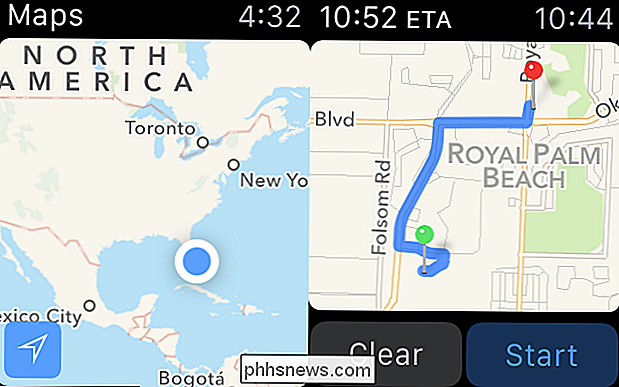
Watch vil trykke på håndleddet mens noen svinger eller ytterligere instruksjoner kommer opp. Igjen, dette er bedre hvis du går eller sykler, ikke så mye når du kjører bil.
Spill musikk
Hvis du har et Apple Music-abonnement, kan du bruke Watch for å kontrollere hva du hører.
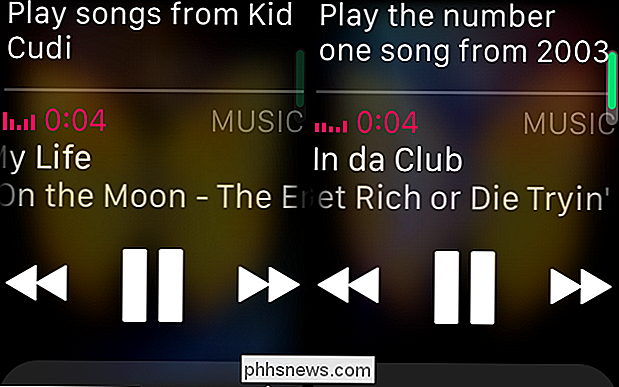
Så hvis du for eksempel vil spille en sang av en bestemt artist eller fra en bestemt sjangre, eller fra en viss tid, kan Siri gjøre alt det for deg på klokken, og da vil du kunne å lytte til det via iPhone eller en hvilken som helst Bluetooth-enhet som du har det sammenkoblet med.
Vis blikk
Ønsker du raskt å se blikk? Bare si at Siri åpner blikket i spørsmålet. For eksempel, i følgende skjermbilde, har vi bedt Siri om å "åpne batteridirektet" og "åpent hjertefrekvensblikk".
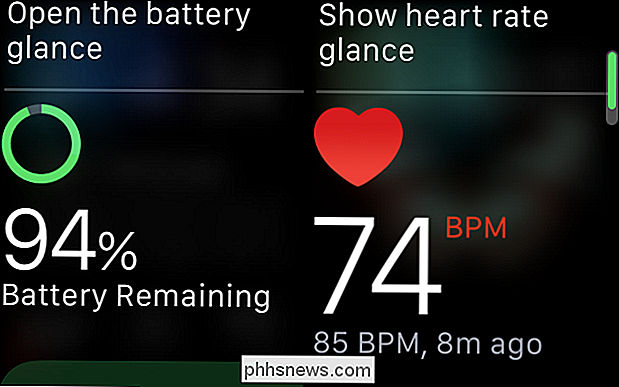
Uten Siri må du sveipe gjennom blikkene dine for å bruke den du ønsker.
Dette er mye raskere enn å snu til det du ønsker.
Stave og definere ord
Bruk Siri på Watch for å definere eller stave ord. Muligvis er ting som dette mye mer praktisk med klokken, siden du ikke trenger å trekke din iPhone ut av lommen.
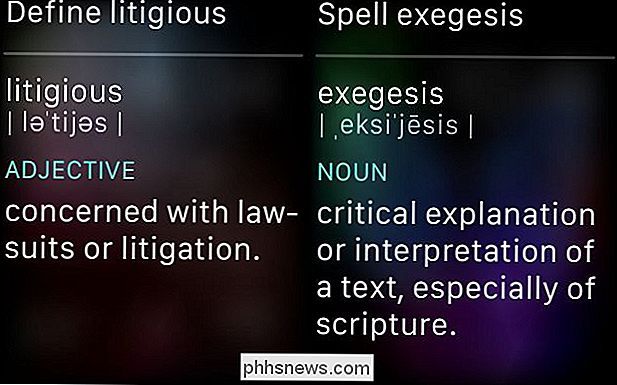
Hold bare klokken din til leppene dine og fortell Siri å definere eller stave det aktuelle ordet. Merk at hvis du spør Siri om å stave et ord, vil det også vise deg definisjonen.
Åpne applikasjoner
Bruk Siri on Watch for å åpne programmer som "åpne Pandora" eller "åpne meldinger" og enkelt unngå å måtte bruk Watch's launcher.
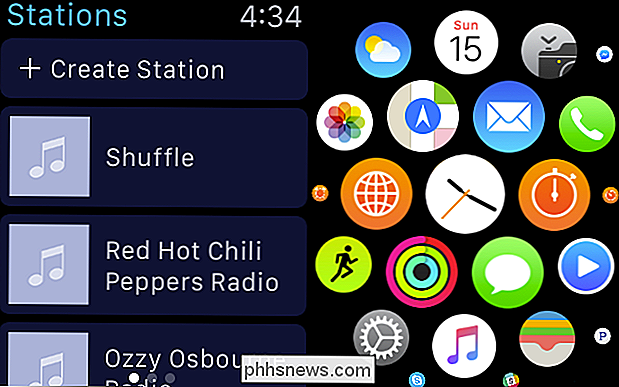
Etter vår mening er det mye lettere å fortelle Siri å åpne apper.
Det er derfor ikke nødvendig å åpne Watch's app launcher og trykk på appen du vil ha, noe som definitivt er
Utfør beregninger
Det er ikke behov for en kalkulator på Watch når du bare kan bruke Siri til å utføre beregninger for deg.
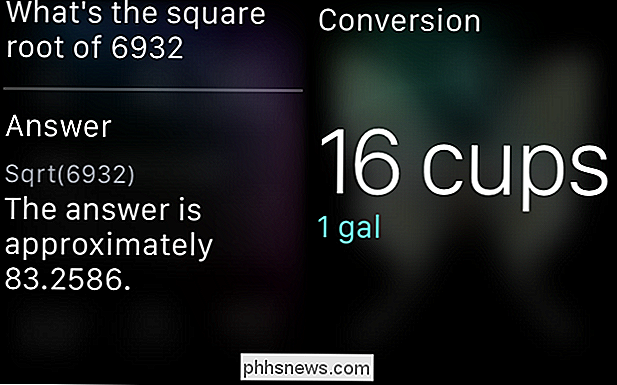
Åpenbart er røde røtter ikke alt du kan gjøre. Du kan også utføre andre beregninger og til og med konverteringer, det samme som om du bruker en iPhone eller iPad.
Sjekk været
Ønsker du rask værmelding? Du kan spørre Siri hvordan været vil bli som i morgen, en bestemt dag eller i løpet av den kommende uken.
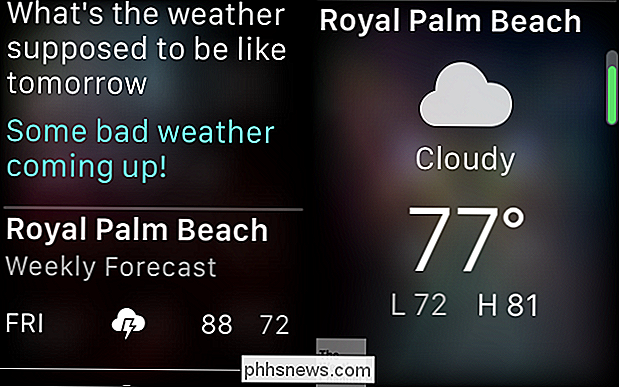
Så neste gang du vil vite om det kommer til å regne i helgen, eller om du trenger en genser når du går ut på fredag, bare spør Siri.
Lag hendelser og påminnelser
På samme måte som på iPhone eller iPad, kan du bruke Siri til å lage hendelser og påminnelser.
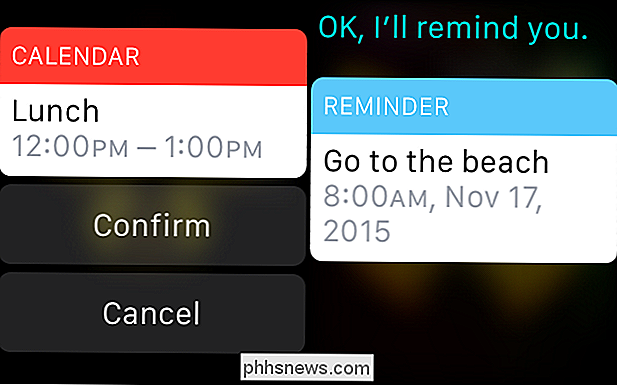
Dialogen er den samme, bare fortelle Siri " opprett en hendelse på middag som kalles slik og så "eller" lag en påminnelse til ... "og det vil gjøre resten.
Slå lysene på og av
Hvis du har lys eller lås koblet til Apples HomeKit, så kan du bruke Siri til å kontrollere det.
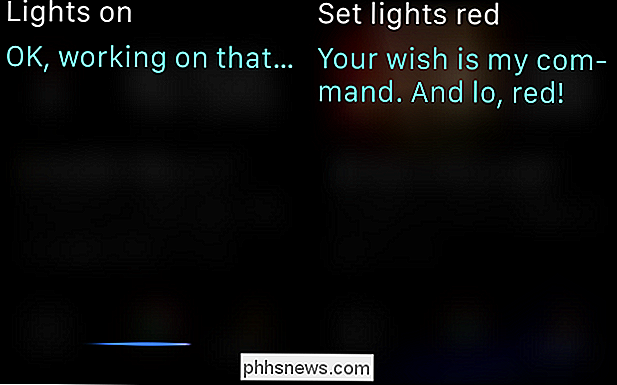
Hva du kan gjøre med HomeKit-kommandoer, avhenger av hva du har koblet til det.
For alle Siri kan gjøre på Watch, kan det fremdeles ikke reservere restaurantreservasjoner , skriv e-post, eller søk etter noe der du kanskje må samhandle med skjermen. For noe slikt, må du utsette til iPhone.
Har du spørsmål om hvordan du bruker Siri på Apple Watch eller kanskje en kommentar om noe? Vil du legge til noe som vi kanskje har oversett? Vennligst legg igjen tilbakemelding i vårt diskusjonsforum.

Slik overfører du fra Internet Explorer eller Edge til Chrome (og hvorfor du bør)
Googles Chrome-nettleser er nå mer brukt enn Microsofts Internet Explorer og Edge kombinert. Hvis du ikke har byttet til Chrome ennå, er det derfor du kanskje vil, og hvordan du raskt kan bytte. Hvorfor Chrome Beats Internet Explorer og Edge Microsofts nettlesere har begge store problemer. Internet Explorer er gammelt og utdatert - så mye at Microsoft har til hensikt å fase ut det.

Slik velger du bort personlige annonser på hvilken som helst smarttelefon, nettbrett eller PC
Moderne mobiloperativsystemer - Apples IOS, Googles Android og Microsoft Windows 10 - Alle gir et unikt annonserings-ID til programmer du bruker. Apper bruker denne identifikatoren til å spore interessene dine og gi tilpassede annonser. Hvis du heller ikke ser personlige annonser i apper, gir alle operativsystemer en måte å deaktivere - eller bare tilbakestille - din identifikator.



